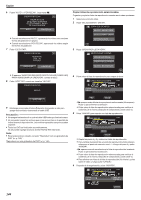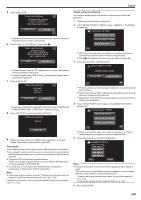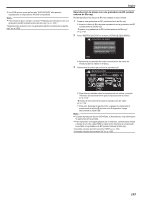JVC GZ-VX700BUS User Manual - Spanish - Page 148
Crear un disco, Pulse SELECC. ENTRE TODO vídeoGUARDAR TODO imagen
 |
View all JVC GZ-VX700BUS manuals
Add to My Manuals
Save this manual to your list of manuals |
Page 148 highlights
Copiar 0 No conecte el adaptador de CA provisto con la grabadora de BD a esta unidad. Crear un disco Crear un disco 1 Preparar una grabadora de BD (unidad externa de Blu-ray) 0 Inserte un nuevo disco en la grabadora de BD (unidad externa de Blu-ray). "Preparar una grabadora de BD (unidad externa de Blu-ray)" (A p. 147) 2 Copie los archivos al disco mediante los siguientes métodos. "Copiar todos los archivos" (A p. 148) "Copiar archivos por fecha" (A p. 149) "Copiar listas de reproducción seleccionadas" (A p. 150) "Copiar archivos seleccionados" (A p. 152) Copiar todos los archivos Todos los vídeos o imágenes fijas grabados en esta unidad serán copiados. También se pueden seleccionar y copiar sólo los vídeos o imágenes fijas que nunca se hayan copiado. 1 Seleccione el modo vídeo o imagen fija. 2 Pulse "SELECC. ENTRE TODO" (vídeo) o "GUARDAR TODO" (imagen fija). COPIA SEG. DE VÍDEO SELECC. ENTRE TODO SELECCIONAR Y CREAR REPRODUCCIÓN . 0 Mientras el modo de vídeo se muestre en la imagen, las mismas operaciones se aplican para el modo de imágenes fijas. 0 Pulse A para cambiar entre los modos de vídeo e imagen fija. 3 Pulsar "Blu-ray DISC" o "DVD(AVCHD)". SELECC. ENTRE TODO CAMBIAR MEDIO GRAB. Blu-ray DISC DVD(AVCHD) . 0 El medio cambia a la opción pulsada. Seleccione el ajuste adecuado según el disco. 0 Seleccionar "Blu-ray DISC" le permite guardar vídeos en un disco de Blu-ray en calidad de alta definición. 0 Seleccionar "DVD(AVCHD)" le permite guardar vídeos en un DVD en calidad de alta definición. 4 Pulse el método deseado. SELECC. ENTRE TODO TODAS LAS ESCENAS ESCENAS SIN GUARDAR 148 . 0 "TODAS LAS ESCENAS" (vídeo)/"TODAS LAS IMÁGENES" (imagen fija): Todos los vídeos o imágenes fijas en esta unidad son copiados. 0 "ESCENAS SIN GUARDAR" (vídeo)/"IMÁG. NO GUARDADAS" (imagen fija): Los vídeos o imágenes fijas que nunca se han copiado se seleccionan y copian automáticamente.